win10屏幕亮度快捷键怎么使用|快捷键调win10亮度方法
发布时间:2017-12-21 23:36:00 浏览数: 小编:jiwei
不同环境我们对屏幕亮度的需求不一样,调整合适的屏幕亮度可以保护我们的眼睛,同时增加个人的舒适度。那么win10亮度快捷键怎么调,具体操作方法可以参阅下文。

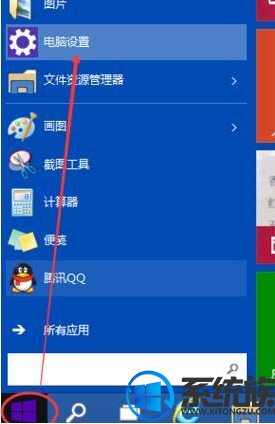
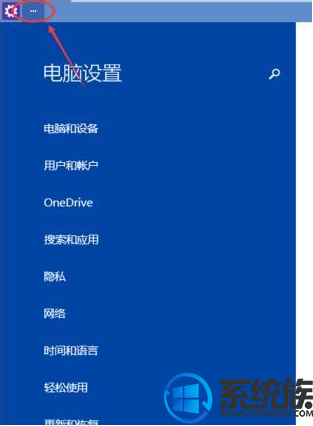
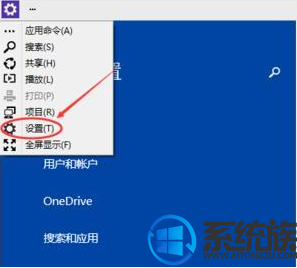
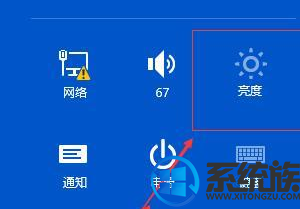
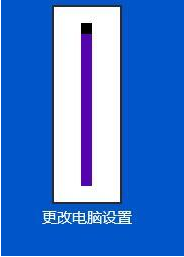
系统推荐:win10系统下载
相关教程:win10屏幕太亮无法调节怎么办
方法一:
使用快捷键Fn+F7/F8来调节屏幕亮度的。

方法二:
1、击Win10系统左下角的开始菜单,在点击弹出菜单上的电脑设置,如下图所示。
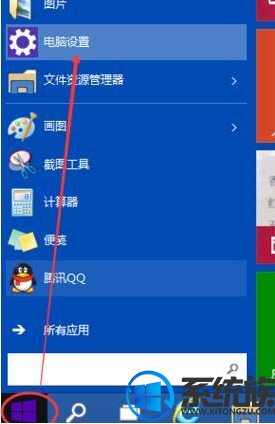
2、在电脑设置对话框的左上角可以看到“...”图标,如下图所示。
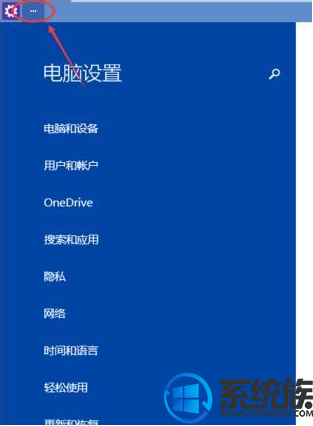
3、点击后弹出下拉菜单,再点击下拉菜单上的设置,如下图所示。
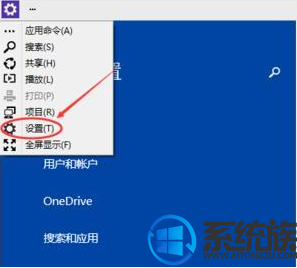
4、点击后,在右下角可以看到亮度,点击亮度就可以设置了,如下图所示。
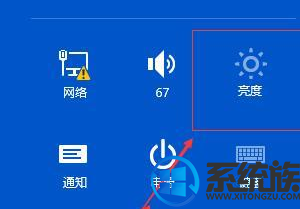
5、点击亮度后,调节活动块就可以调节Win10屏幕亮度了,如下图所示。
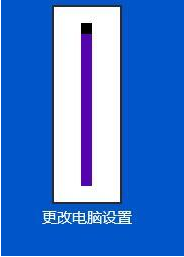
以上就是win10亮度快捷键调整方法了,对于经常变换电脑使用环境的用户,可以参阅以上方法,调节屏幕亮度。
专题推荐: win10屏幕亮度调整
上一篇: win10玩不了绝地求生要怎么办



















